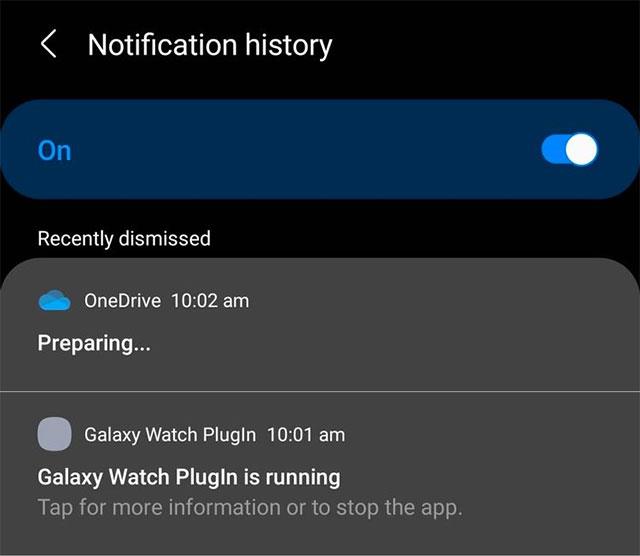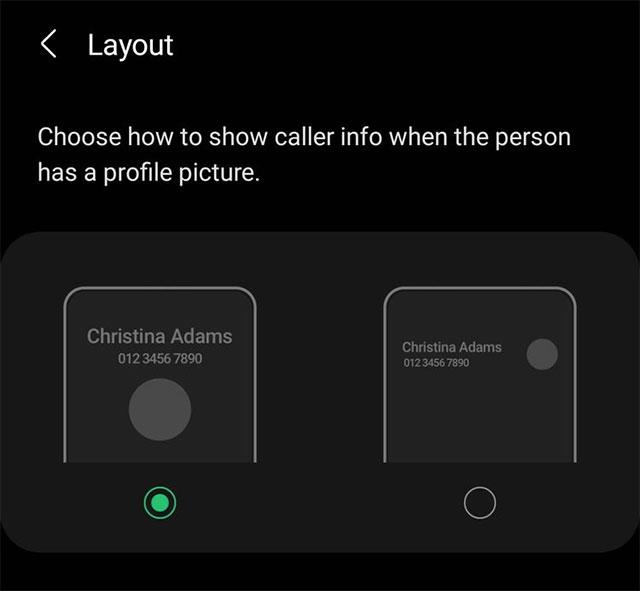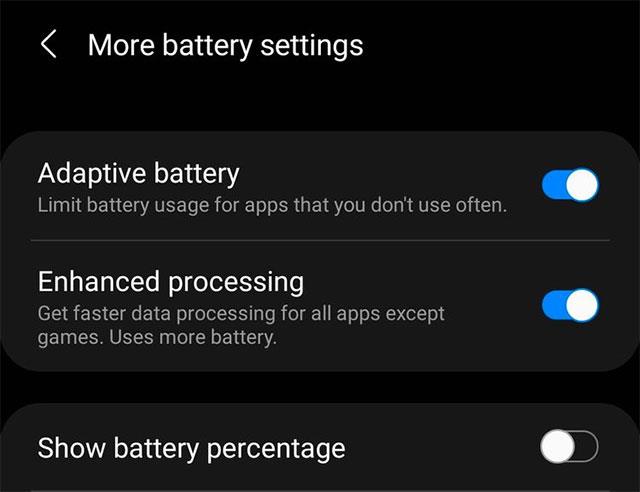Samsung prešiel od úsvitu TouchWiz dlhú cestu. Moderné rozhranie One UI spoločnosti prinieslo prostredníctvom mnohých zmien a vylepšení skvelú používateľskú skúsenosť, ako aj oveľa rozmanitejší a užitočnejší systém funkcií. Najnovšie rozhranie One UI 3.0 (založené na systéme Android 11) je teraz k dispozícii na vlajkových lodiach spoločnosti Galaxy S a Note, ktoré obsahuje mnoho nových funkcií a vylepšení.
Ak vaše zariadenie Samsung Galaxy dostalo aktualizáciu One UI 3.0, poďme sa pozrieť na niekoľko zaujímavých tipov a trikov, ktoré môžu počas používania veľmi pomôcť.
1. Dvojitým klepnutím uzamknete a odomknete obrazovku
Svoje zariadenie Samsung Galaxy so systémom One UI 3.0 môžete uzamknúť dvojitým klepnutím na prázdnu oblasť na domovskej obrazovke. Táto funkcia funguje iba s predvoleným spúšťačom One UI. Ide o malú, ale šikovnú funkciu, ktorá eliminuje potrebu stláčania vypínača na uzamknutie alebo odomknutie zariadenia.
Túto funkciu môžete na svojom zariadení Samsung Galaxy povoliť alebo zakázať v časti Nastavenia > Rozšírené funkcie > Pohyby a gestá .
2. Pripnite položky do ponuky zdieľania
One UI 3 prichádza s funkciou pripínania položiek do ponuky Share. Ak teda často zdieľate obsah s konkrétnou aplikáciou alebo službou, môžete si ho pripnúť do ponuky Zdieľať, čím zjednodušíte proces a ušetríte čas.
Ak chcete položku pripnúť, musíte najprv vstúpiť do ponuky Zdieľať zdieľaním akéhokoľvek obsahu. Potom stlačte a podržte položku, ktorú chcete pripnúť, a vyberte možnosť Pripnúť . Všetky pripnuté položky sa zobrazia v samostatnej sekcii v ponuke Zdieľať.

3. Pokročilé ovládanie videa
Ak ste k telefónu Samsung Galaxy pripojili slúchadlá Bluetooth, môžete ich použiť ako externý mikrofón pri nahrávaní videí. To poskytne oveľa lepšiu kvalitu zvuku, než len spoliehanie sa na vstavaný mikrofón zariadenia.
V súvislosti s videom, ak máte znalosti o konceptoch týkajúcich sa ISO, rýchlosti uzávierky a clony... môžete naplno využiť režim Video Pro v aplikácii fotoaparátu One UI 3. Tento režim vám dáva plnú kontrolu nad všetkými dôležitými aspektmi fotoaparátu vášho zariadenia počas nahrávania videa.
4. Zapnite históriu upozornení
História upozornení je nová praktická funkcia, ktorú Google pridal do Androidu 11. One UI 3.0 preto podporuje aj túto funkciu. Ako už názov napovedá, história upozornení vám poskytuje prehľad o všetkých upozorneniach, ktoré ste dostali na svoje zariadenie, vrátane tých, ktoré ste odmietli.
Táto funkcia je predvolene vypnutá. Ak ju chcete povoliť, prejdite do časti Nastavenia > Upozornenia > Rozšírené nastavenia. Potom tu budete môcť vidieť svoju históriu upozornení.
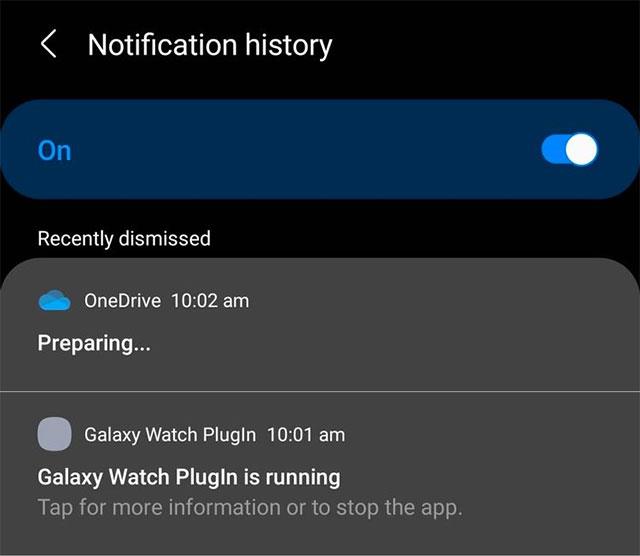
5. Vytvorte titulky a priamy prepis
Vytváranie živých titulkov (Live Captions) a živého prepisu (Live Transcribe) sú tiež dve nové funkcie, ktoré sa prvýkrát objavili v systéme Android 11 a ktoré priniesol Samsung prostredníctvom One UI 3.0. Živý prepis konkrétne podporuje prevod hlasu alebo zvuku na text v reálnom čase, zatiaľ čo Okamžitý prepis bude podporovať prevod textu na reč. Ide o mimoriadne praktické funkcie dostupnosti pre ľudí so zrakovými alebo sluchovými problémami.
Samsung však túto funkciu pomerne opatrne „ukryl“ v menu Nastavenia. Ak ich chcete povoliť, musíte prejsť do časti Nastavenia > Prístupnosť > Vylepšenia sluchu .
6. Rýchly prístup k widgetom na uzamknutej obrazovke
Spoločnosť Samsung vylepšila widgety na uzamknutej obrazovke v One UI 3. Prepracované widgety vám poskytujú prehľad o nadchádzajúcich udalostiach, budíkoch, plánoch s Bixby, ovládaní prehrávania médií, počasí atď.
Ak chcete získať prístup k miniaplikáciám na uzamknutej obrazovke v One UI 3, jednoducho potiahnite prstom nadol z hodín na uzamknutej obrazovke. Ak chcete zmeniť usporiadanie alebo vypnúť miniaplikácie na uzamknutej obrazovke, prejdite do časti Nastavenia > Zamknutá obrazovka > Widgety .
7. Zmeňte pozadie a rozloženie obrazovky hovoru
Pozadie obrazovky hovoru môžete zmeniť v One UI 3.0 nastavením vlastného obrázka alebo videa (s obmedzením na 15 sekúnd) ako pozadia obrazovky prichádzajúcich/odchádzajúcich hovorov. Okrem toho spoločnosť Samsung ponúka aj kompaktnejšie alternatívne rozloženie obrazovky prichádzajúcich a odchádzajúcich hovorov na One UI 3.0.
Rozloženie alebo pozadie obrazovky hovoru v One UI 3.0 môžete zmeniť tak, že otvoríte aplikáciu Telefón , klepnete na 3-bodkové tlačidlo ponuky vpravo hore a potom klepnete na možnosť Pozadie hovoru (Pozadie hovoru). Nájdete tu možnosť zmeniť rozloženie obrazovky hovoru aj pozadie.
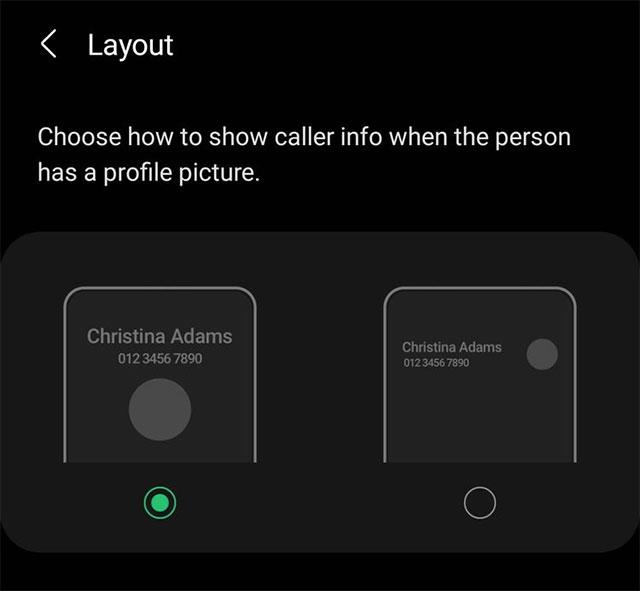
8. Prispôsobte si Always-On Display
Celkovo sa funkcia Always-On Display od Samsungu od svojho prvého predstavenia pred niekoľkými rokmi výrazne zlepšila. S One UI 3.0 si môžete plne prispôsobiť Always-On Display s rôznymi štýlmi rozhrania, použiť obrázky GIF ako tapetu displeja, zobraziť informácie o prehrávaní médií a mnoho ďalších prispôsobení.
Ak chcete vykonať prispôsobenia pomocou funkcie Always-On Display, jednoducho prejdite na: Nastavenia > Zamknutá obrazovka > Vždy zapnuté .
9. Vylepšené spracovanie
Ak chcete, aby váš smartfón Galaxy so systémom One UI 3.0 dosahoval optimálnejší výkon hardvérového spracovania, môžete zapnúť režim Advanced Processing. Tento vysokovýkonný režim v podstate umožní CPU a GPU vášho smartfónu prepnúť na vyššiu rýchlosť hodín, aby sa dosiahol lepší výkon.
Upozorňujeme, že aktivácia vylepšeného spracovania bude mať negatívny vplyv na výdrž batérie a môže spôsobiť prehriatie vášho zariadenia pri hraní hier alebo pri dlhodobom spustení náročných aplikácií.
Ak chcete povoliť túto funkciu, prejdite do časti Nastavenia > Batéria a starostlivosť o zariadenie > Batéria > Ďalšie nastavenia batérie .
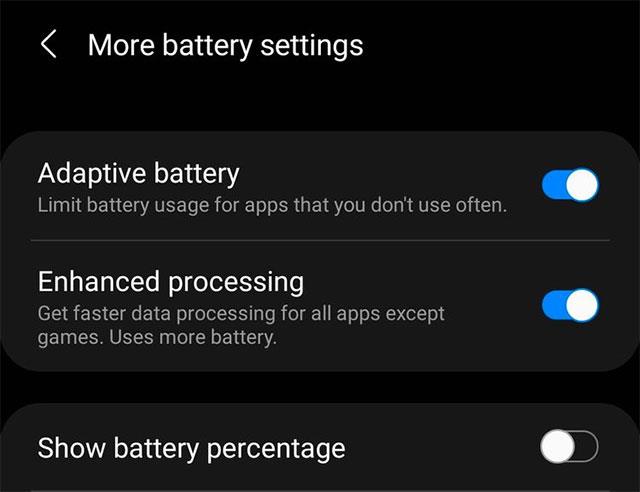
10. Neodpájajte náhlavnú súpravu Bluetooth v režime Lietadlo
Ešte jedna malá, ale mimoriadne pohodlná zmena v One UI 3.0: Bluetooth slúchadlá sa neodpoja, keď náhle zapnete režim Lietadlo. Táto funkcia je tiež ďalším novým prírastkom do systému Android 11, ktorý spoločnosť Samsung štandardne zahrnula do svojho rozhrania.